wifi的concurrent mode
所谓wifi的共存模式,有以下几种:
- station mode + station mode
- station mode + ap mode
- station mode + p2p mode
- p2p mode + ap mode
WIFI模块通常支持几种工作模式,但也可以支持两种模式并存,即AP MODE & STATION MODE。注意,这两个网络接口,都是在驱动中虚拟出来的,共享同一个物理硬件
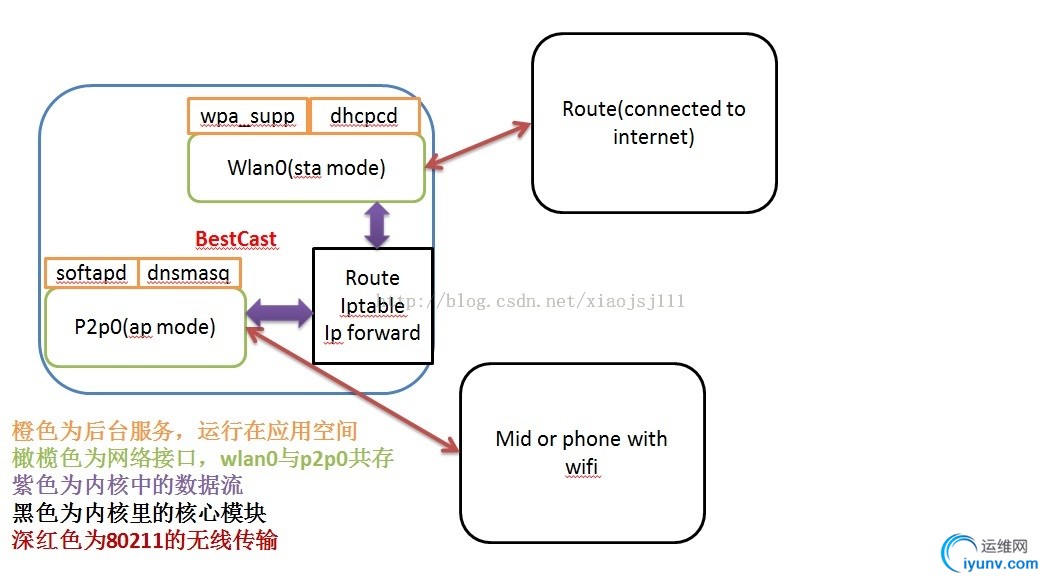
AP MODE通用应用在无线局域网成员设备(即客户端)的加入,即网络下行。它提供以无线方式组建无线局域网WLAN,相当际WLAN的中心设备。
那STATION MODE,即工作站模式,也可以理解为某个网格中的一个工作站即客户端。那当一个WIFI芯片提供这个功能时,它就可以连到另外的一个网络当中,
如家用路由器就是这种,AP MODE提供给手机设备等连接,提供上网功能,实际能提供上网功能的就是STATION MODE做为INTERNET的一个工作站,所以
STATION MODE通常用于提供网络的数据上行服务。
在芯片支持的前提下,LINUX或EMBED LINUX SYSTEM都提供了相应的驱动支持,可以使两种模式同时存在,同时工作。
目前android自从JB version后,就开始支持station + p2p的共存,但其他的共存模式目前在android上都还未支持。现在市面上的wifi驱动主要是支持前三种共存,目前第四种共存模式,暂未见到;而station+ap mode,目前我们有在BXXX项目中使用,使用场景就是:
做Ap供其他的mid或phone来连接,同时自己又做station mode来连接外面可以上网的路由器,这样在mid或phone上,就可以在访问BXXX的同时,还可以上网。BXXX自己当然也可以上网了。
但需要主要的是,以上各模式中的station,ap,p2p在驱动中都需要对应的网络接口的,所以如果要支持concurrent mode,你的驱动insmod后,必须吐出两个网络接口才行,如果只有一个网络接口,那肯定是不支持concurrent mode的,见下图,加载驱动后就会出现wlan0,p2p0两个网络接口。
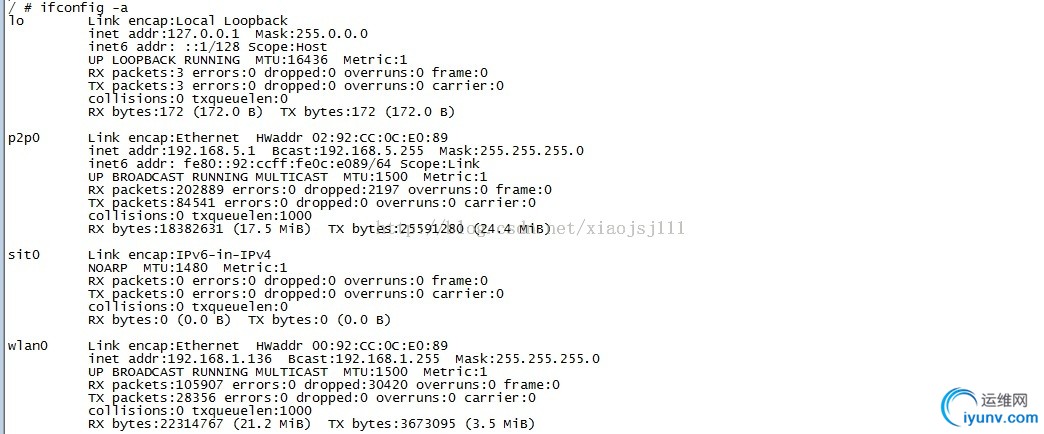
2.1:station的启动方式
inmod wifi drivers modules //加载wifi驱动模块,在这里可以指定各个网络接口的名字,正常会出wlan0和p2p0两个网络接口。
ifconfig wlan0 up //打开station mode对应的wlan0网络接口
如下设置wpa_supplicant.conf,这样让station mode一起来就自动去链接指定的ap
/ # cat /data/misc/wifi/wpa_supplicant.conf
ctrl_interface=wlan0
update_config=1
network={
ssid="ASUS_BEN_NEW"
psk="33333333"
priority=1
}
/system/bin/wpa_supplicant -iwlan0 -Dnl80211 -c/data/misc/wifi/wpa_supplicant.conf //启动wpa_supplicant后台服务
执行wpa_cli,就可以查看这个时候station 是
/ # wpa_cli
wpa_cli v2.0-devel-4.2.1
Copyright (c) 2004-2012, Jouni Malinen <j@w1.fi> and contributors
This software may be distributed under the terms of the BSD license.
See README for more details.
Using interface 'wlan0'
Interactive mode
<3>CTRL-EVENT-SCAN-RESULTS
sta sta_autoconnect status
> status
bssid=50:46:5d:00:68:e8
ssid=ASUS_BEN_NEW
id=0
mode=station
pairwise_cipher=CCMP
group_cipher=CCMP
key_mgmt=WPA2-PSK
wpa_state=COMPLETED
ip_address=192.168.1.136
p2p_device_address=00:92:cc:0c:e0:89
address=00:92:cc:0c:e0:89
<3>CTRL-EVENT-STATE-CHANGE id=0 state=9 BSSID=50:46:5d:00:68:e8 SSID=ASUS_BEN_NEW
<3>CTRL-EVENT-CONNECTED - connection to 50:46:5d:00:68:e8 completed (reauth) [id=0 id_str=]
> p2p0: STA a0:f4:59:45:fc:d5 WPA: group key handshake completed (RSN)
否已经跟路由器连接上了,在确认已经跟路由器连接上后,这个时候只是关联,鉴权完成,data port打开,但还未分配ip地址。
/ # wpa_cli
wpa_cli v2.0-devel-4.2.1
Copyright (c) 2004-2012, Jouni Malinen <j@w1.fi> and contributors
This software may be distributed under the terms of the BSD license.
See README for more details.
Using interface 'wlan0'
Interactive mode
<3>CTRL-EVENT-SCAN-RESULTS
sta sta_autoconnect status
> status
bssid=50:46:5d:00:68:e8
ssid=ASUS_BEN_NEW
id=0
mode=station
pairwise_cipher=CCMP
group_cipher=CCMP
key_mgmt=WPA2-PSK
wpa_state=COMPLETED
ip_address=192.168.1.136
p2p_device_address=00:92:cc:0c:e0:89
address=00:92:cc:0c:e0:89
<3>CTRL-EVENT-STATE-CHANGE id=0 state=9 BSSID=50:46:5d:00:68:e8 SSID=ASUS_BEN_NEW
<3>CTRL-EVENT-CONNECTED - connection to 50:46:5d:00:68:e8 completed (reauth) [id=0 id_str=]
> p2p0: STA a0:f4:59:45:fc:d5 WPA: group key handshake completed (RSN)
设置/system/etc/dhcpcd/dhcpcd.conf文件
/ # cat /system/etc/dhcpcd/dhcpcd.conf
# dhcpcd configuration for Android Wi-Fi interface
# See dhcpcd.conf(5) for details.
# Disable solicitation of IPv6 Router Advertisements
noipv6rs
interface wlan0
# dhcpcd-run-hooks uses these options.
option subnet_mask, routers, domain_name_servers
system/bin/dhcpcd -aABKL -f/system/etc/dhcpcd/dhcpcd.conf -handroid-e4cf57339578c6dc wlan0//开始申请ip地址
ifconfig -a //通过这个命令,可以看到这个时候wlan0已经被分配了ip地址。这个时候如果可以ping通路由器的ip地址,说明station mode的启动已经ok。
ap的启动方式
- 设定/data/misc/wifi/hostapd.conf内容,由于上面已经加载了wifi驱动,所以这里不需要再加载
/ # cat /proc/1261/cmdline
hostapd/data/misc/wifi/hostapd.conf/ #
/ #
/ # cat /data/misc/wifi/hostapd.conf
interface=p2p0
ssid=CAST-0CE089
channel=1
auth_algs=1
wpa=2
wpa_passphrase=198d02d6
wpa_key_mgmt=WPA-PSK
rsn_pairwise=TKIP CCMP
ctrl_interface=/data/misc/wifi/hostapd
beacon_int=100
hw_mode=g
ieee80211n=1
wme_enabled=1
max_num_sta=8
上面的配置文件中:interface关键字指定ap mode使用的网络接口名字;ssid字段指定了ap的ssid名字;wpa*相关字段设定了ap的加密鉴权方式及密码;ctrl_interface设定控制接口,一般用于hostap_cli来跟他连接。
ifconfig p2p0 up //打开p2p0网络接口
ifconfig p2p0 192.168.5.1 //配置p2p0网络接口的ip地址
hostapd /data/misc/wifi/hostapd.conf & // 启动hostapd后台,至此ap应该可以被其他wifi设备搜索到,说明启动成功,这个时候应该可以关联,鉴权成功,但由于ap端还未启动dhcp service,所以最终未能分配到ip地址而连接失败
/system/bin/dnsmasq --no-daemon --no-resolv --no-poll --address=/b.tv/192.168.5.1 --dhcp-range=192.168.5.2,192.168.5.254,24h //dnsmasq有两个作用:一个是可以起到dhcp service的作用,另一个可以实现dns的forward;上面的--address指定了域名和ip地址的对应关系,--dhcp-range指定了dhcp的地址分配范围
设定dnsmasq的dns转发,通常设定为8.8.8.8或8.8.4.4//不设定的话,mid或phone后面虽然可以通过ip地址ping通百度,但却不能够通过浏览器来浏览网页,原因就是dnsmasq的dns没有设置好
这个时候,其他wifi设备如果能够扫描到它,并且还能连上它,分配的ip地址也是在192.168.5.2到192.168.5.254之间,并且能够ping通路由器的ip(在这里是192.168.5.1),说明ap mode的启动是成功。
station 与 ap之间的路由
至此,station mode和ap mode都已经启动成功,并且wlan0和p2p0都有ip地址,但这个时候,你在BXXX或mid上却不能ping通百度的ip地址(ping 180.76.3.151),但是在BXXX上可以ping 通route,在mid上可以ping通BXXX(见上面的框架图),为什么呢,因为你没有设置默认路由的关系。
- route add 192.168.1.1 wlan0 //在BastCast上,为wlan0接口添加路由
- route add 192.168.5.1 p2p0//在BastCast上,为p2p0接口添加路由
- route add default gw 192.168.1.1 ////在BastCast上,添加默认路由
- iptables -t nat -A natctrl_nat_POSTROUTING -o wlan0 -j MASQUERADE //设定nat,这样内网才能给外网通讯
- echo 1 > /proc/sys/net/ipv4/ip_forward //是能内核的ip转发功能,默认是禁止的。
- ping 180.76.3.151 //这个时候在BXXX上应该就可以ping通百度的ip地址了
- 如果正确设置了dnsmasque的dns转发功能,应该可以通过浏览器上网了
参考资料
关于iptable:http://kuangkuang.blog.iyunv.com/838/247230
关于dnsmasq:https://wiki.archlinux.org/index.php/Dnsmasq
关于dnsmasq:http://blog.chinaunix.net/uid-192452-id-3991843.html
关于realteck wifi的参考文件:
Realtek_WiFi_concurrent_mode_Introduction.pdf
Quick_Start_Guide_for_Station_Mode.pdf
Quick_Start_Guide_for_SoftAP.pdf
wpa_cli_with_wpa_supplicant.pdf |